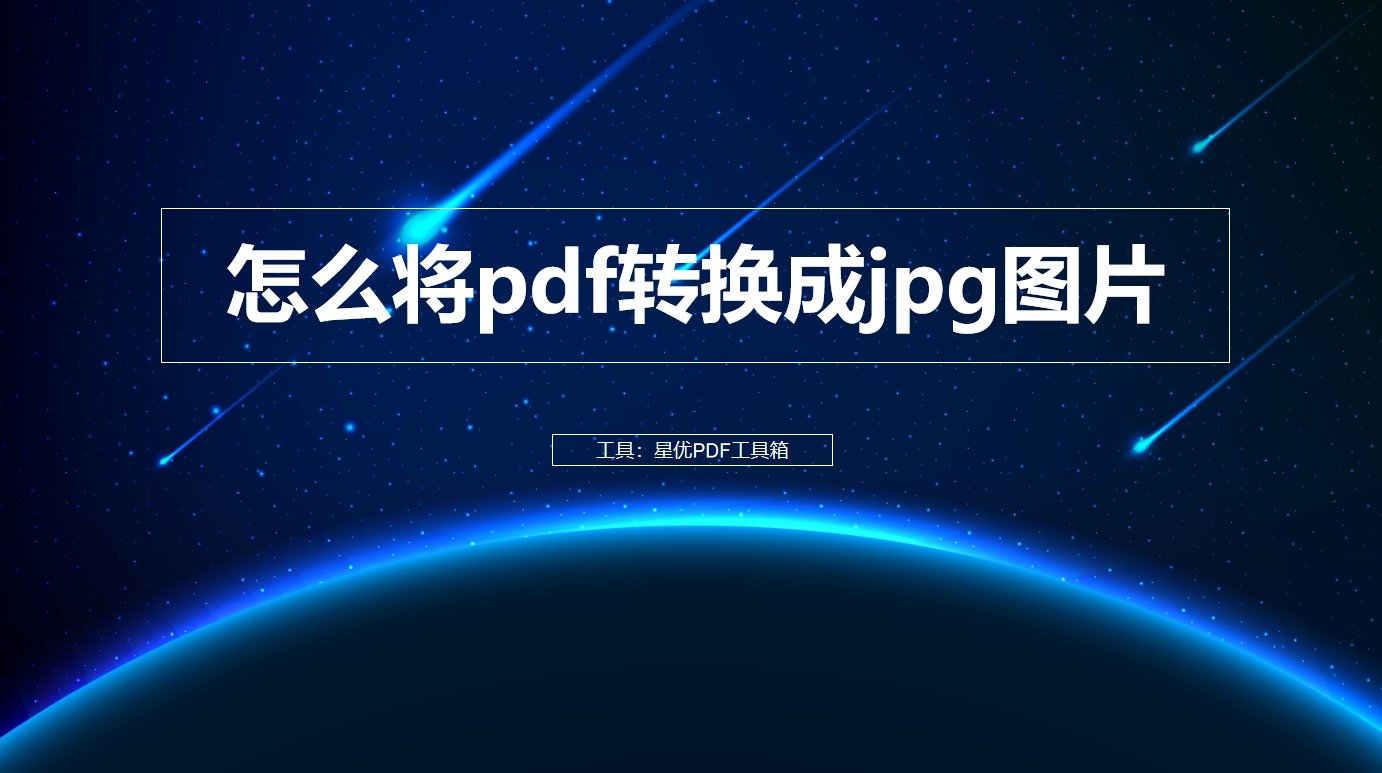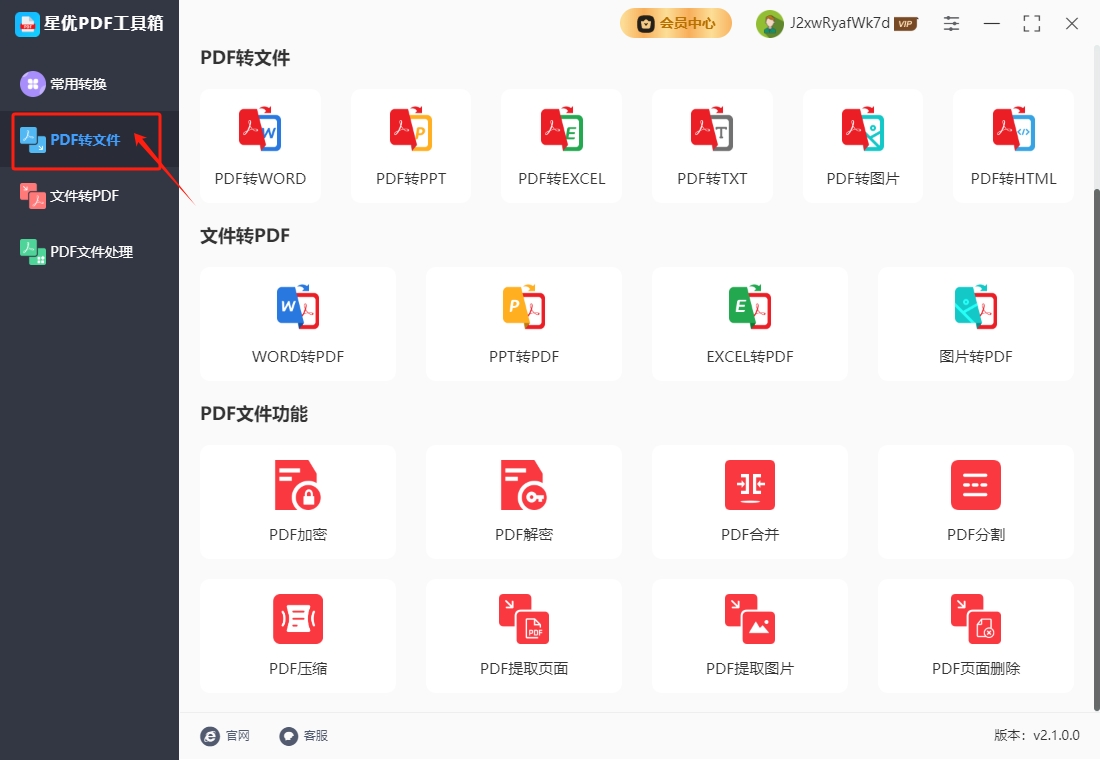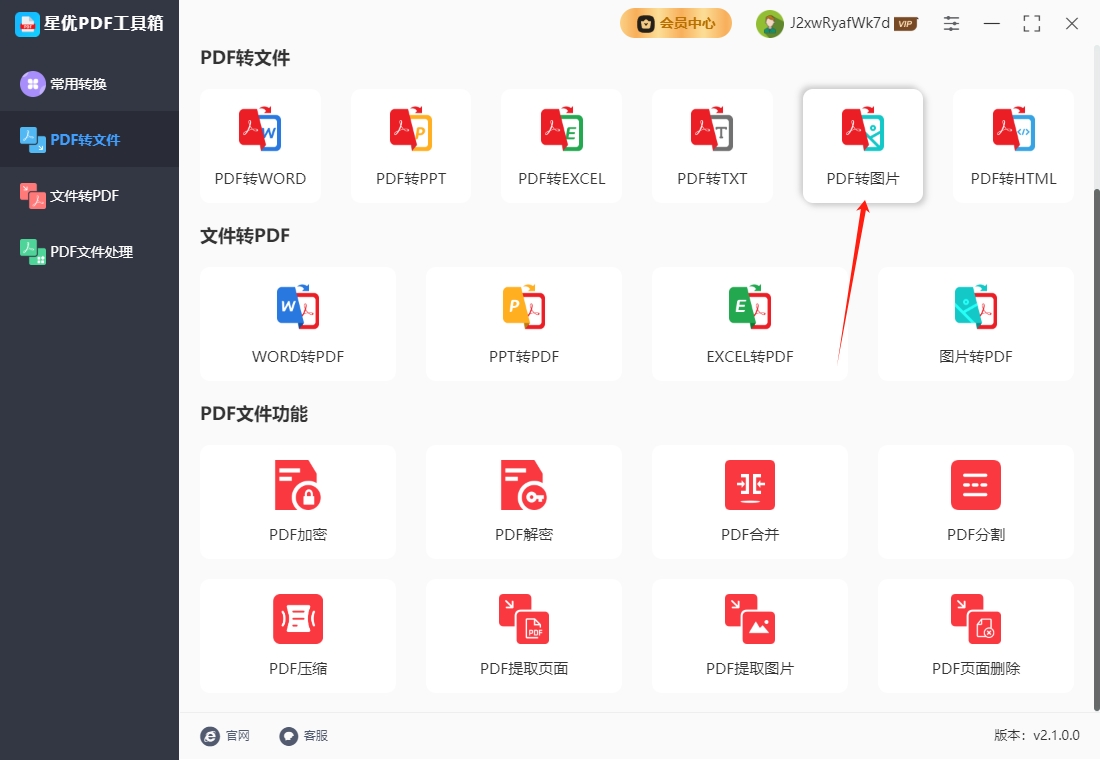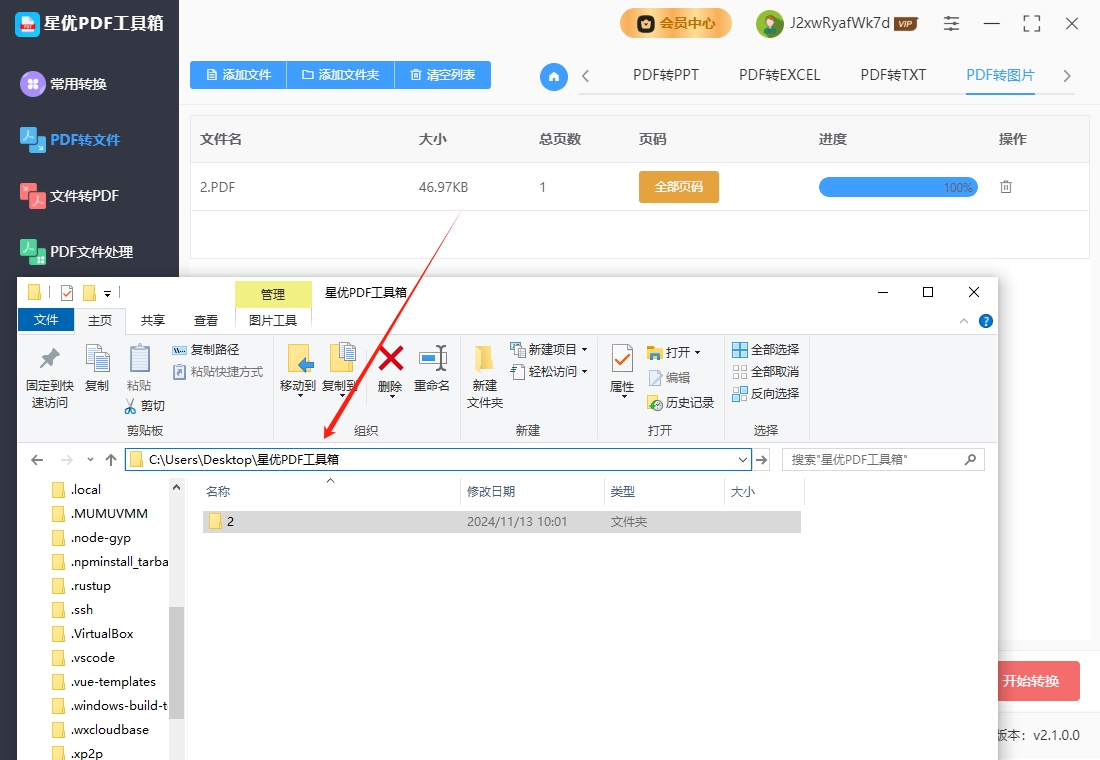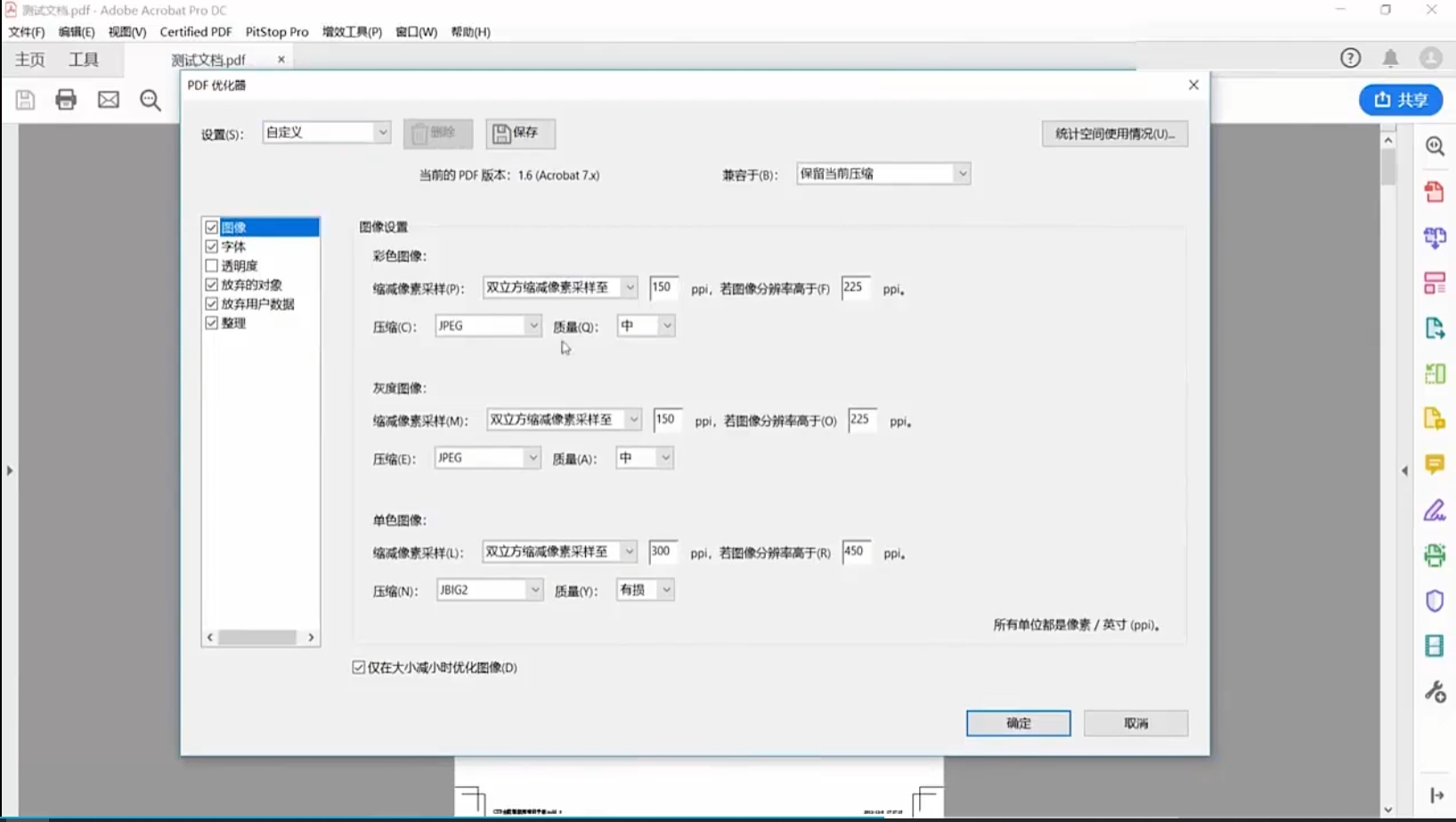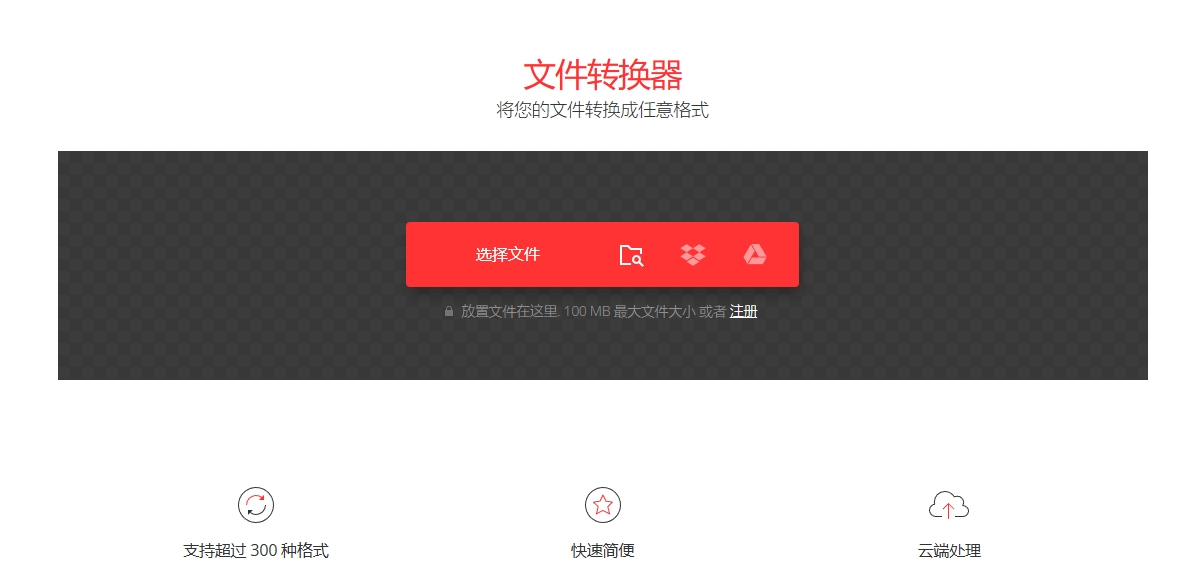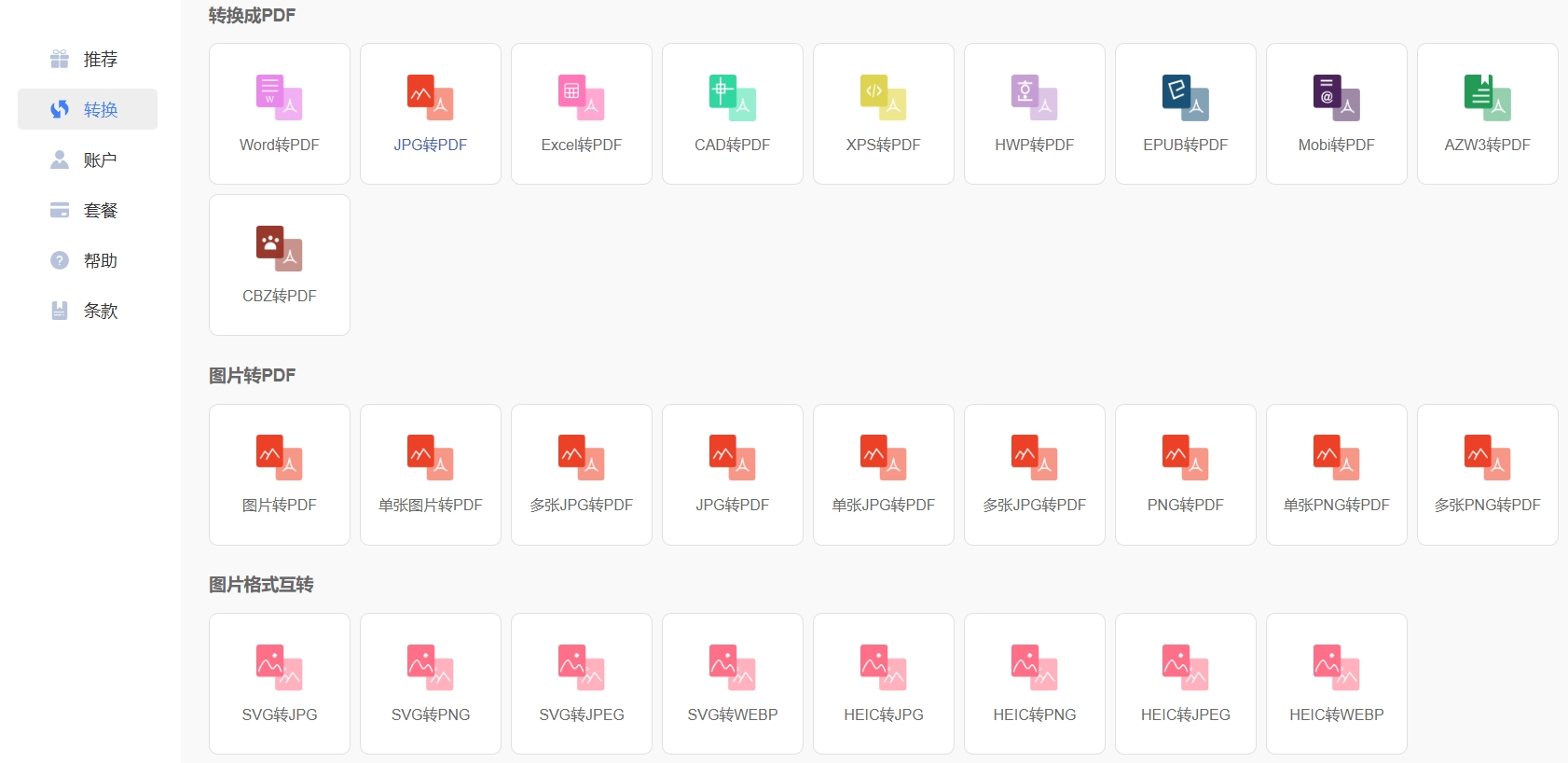怎么将pdf转换成jpg图片?在快节奏的工作环境里,文件格式的转换常常成为提升效率的关键一环。其中,将 PDF 转换成 JPG 图片这一操作,看似简单,实则在多个工作场景中发挥着不可忽视的作用。在项目汇报时,这一转换操作就如同为内容披上了一件“视觉盛装”。一份精心制作的 PDF 文档,包含了大量的数据图表、设计草图或重要截图。当需要向领导或团队成员进行直观展示时,将其转换为 JPG 图片,能够以更灵活的方式嵌入到演示文稿中。图片形式的呈现,让关键信息一目了然,避免了观众在众多页面中翻找的困扰,大大增强了汇报的吸引力和说服力。
将pdf文件转换成图片会让使用变得更灵活,这个转换操作在工作中的使用频率还是非常高的,但真正懂得转换的小伙伴似乎并不多,为此今天小编给大家准备了多个转换方法,希望可以帮助到有需要的小伙伴们。
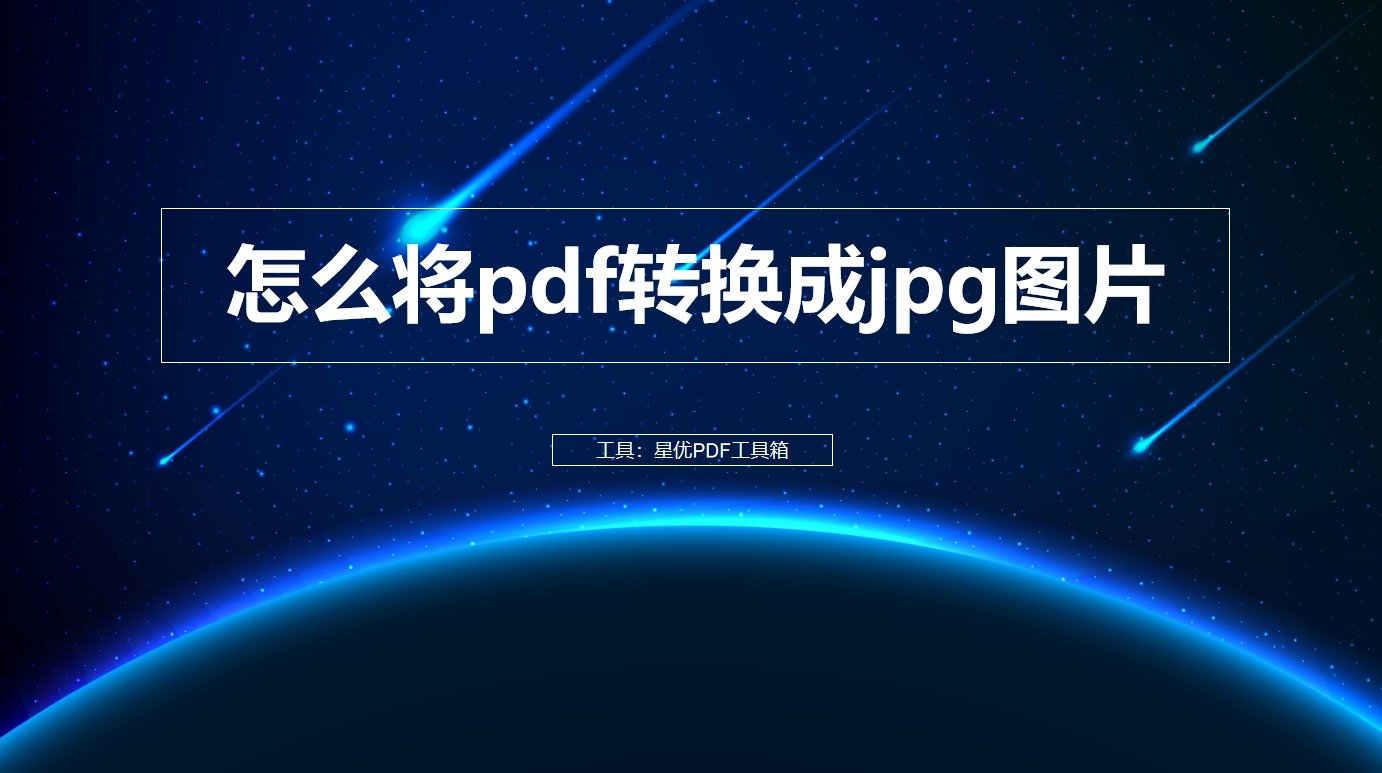
方法一:使用“星优PDF工具箱”将pdf转成jpg图片
软件下载地址:https://www.xingyousoft.com/softcenter/XYPdf
步骤1,请将“星优PDF工具箱”软件提前安装到电脑上,这是一个功能齐全且操作简单的pdf文件处理软件,打开软件后你需要在首页里找到并点击【PDF转图片】功能。
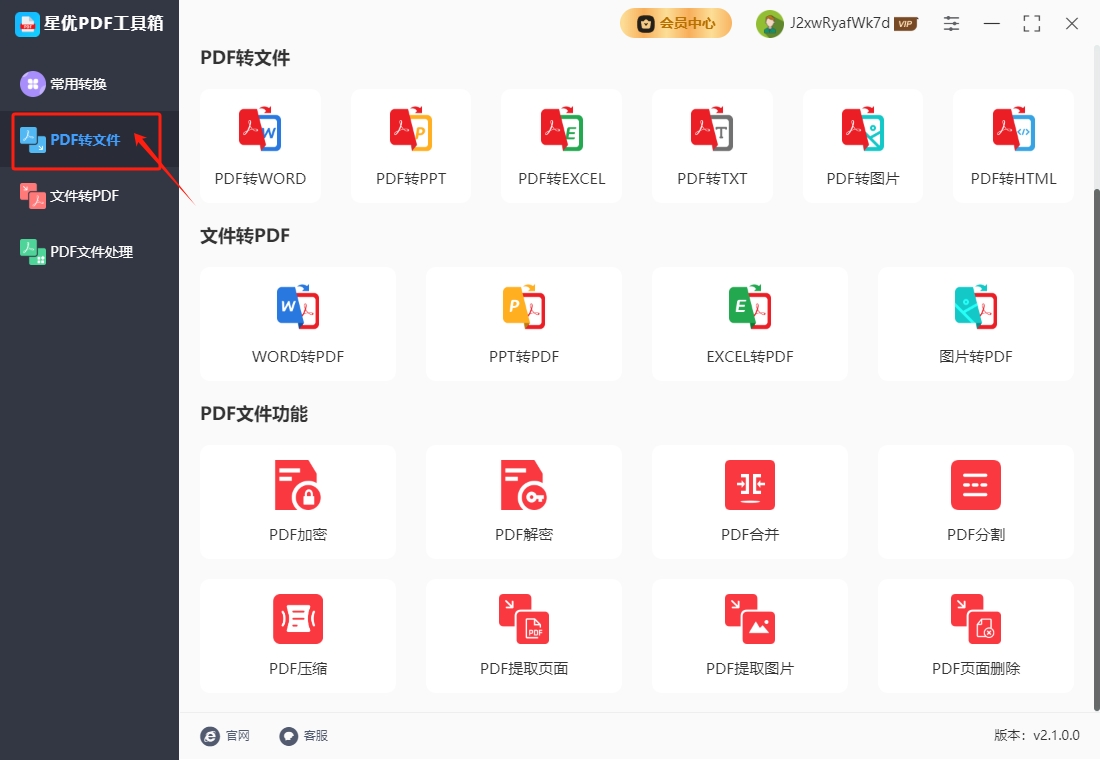
步骤2,进入转换内页后,点击左上角【添加文件】按键将pdf文件添加到软件里。
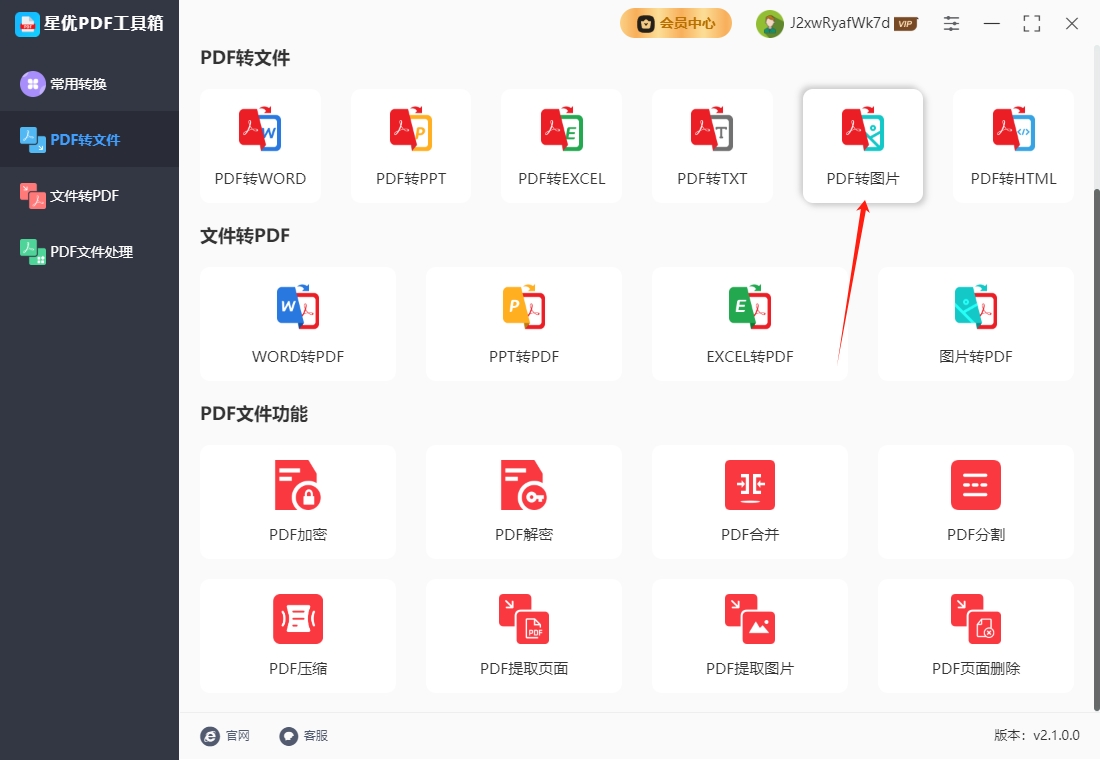
步骤3,如下图所示点击【全部页码】按键后会弹出设置窗口,随后你可以选择要转换成图片的页面页码。如果需要将整个文件转成图片,就不用设置,默认所有页面转成图片。

步骤4,随后就可以点击右下角红色按键,正式启动格式转换程序,我们等待结束即可。

步骤5,转换结束时软件会打开输出文件夹,可以看到本次转换成的jpg格式图片就保存在这里,证明转换成功,方法使用正确。
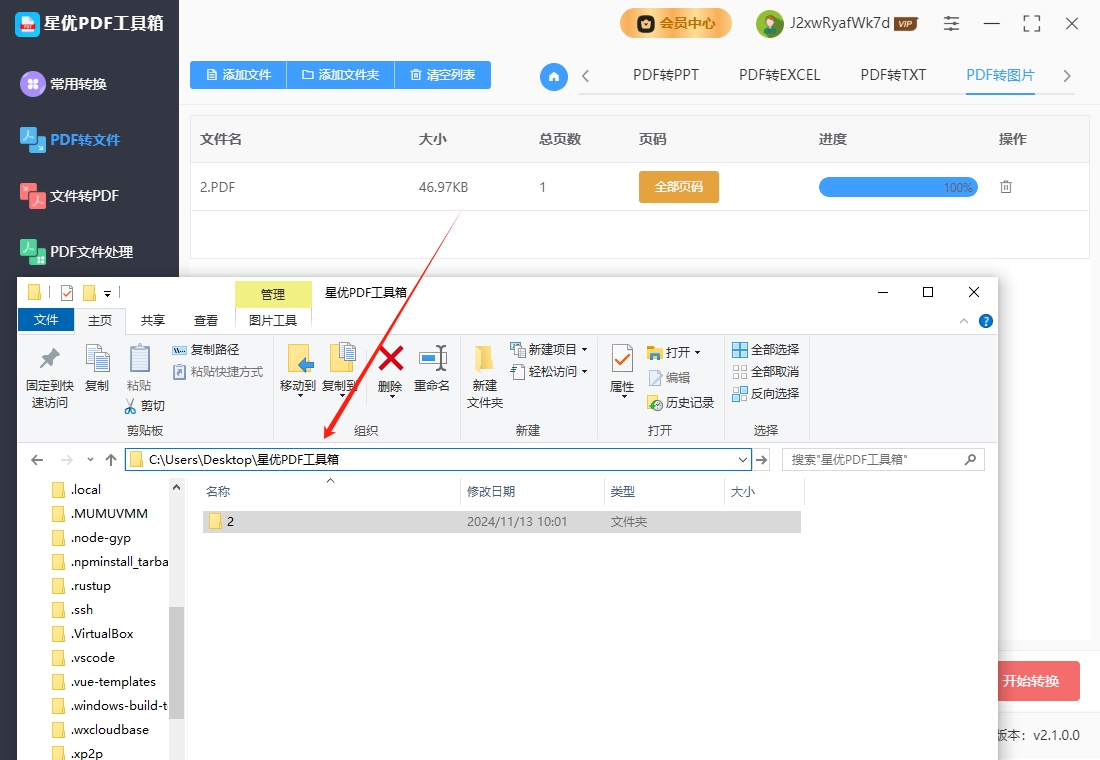
方法二:使用“Adobe Acrobat Pro DC”将pdf转成jpg图片
Adobe Acrobat Pro DC是一款功能强大的PDF处理软件,除了常见的PDF编辑、合并等功能外,还能轻松将PDF文件转换为JPG图片格式。以下是详细的操作步骤:
一、准备工作
安装软件:确保你的电脑上已经安装了Adobe Acrobat Pro DC软件。你可以从Adobe官方网站下载并按照安装向导完成安装。
准备PDF文件:找到需要转换为JPG图片的PDF文件,明确其存储位置,以便后续操作。
二、打开PDF文件
启动软件:双击桌面上的Adobe Acrobat Pro DC快捷方式图标,或在开始菜单中找到该程序并点击启动。等待软件完全加载,进入主界面。
打开文件:点击菜单栏中的“文件”(File)选项,在弹出的下拉菜单中选择“打开”(Open)。在弹出的“打开”对话框中,定位到存放PDF文件的文件夹,选中该文件,然后点击“打开”按钮。此时,PDF文件将在Adobe Acrobat Pro DC中打开。
三、选择导出功能
进入导出菜单:PDF文件打开后,点击菜单栏中的“文件”(File)选项,在弹出的下拉菜单中选择“导出到”(Export To),然后在子菜单中选择“图像”(Image)。
选择JPG格式:在“图像”子菜单中,你会看到多种图片格式选项,选择“JPEG”(*.jpg)格式。
四、设置导出参数(可选)
弹出设置对话框:选择JPG格式后,会弹出“另存为JPEG设置”对话框。
调整图片质量:在对话框中,你可以通过拖动“质量”滑块来调整导出的JPG图片的质量。将滑块向右拖动,图片质量会提高,但文件大小也会相应增大;将滑块向左拖动,图片质量会降低,但文件大小会减小。一般情况下,质量设置在70 - 90之间能获得较好的视觉效果和相对较小的文件大小。
设置分辨率:“分辨率”选项决定了图片的清晰度。分辨率越高,图片越清晰,但文件大小也会越大。你可以根据实际需求选择合适的分辨率,常见的分辨率有72dpi(适用于网页显示)、150dpi(适用于一般打印)和300dpi(适用于高质量打印)等。
选择页面范围:在“页面范围”部分,你可以选择导出整个PDF文件的所有页面,还是只导出部分页面。如果选择“全部”(All),则会导出PDF文件中的所有页面;如果选择“页面”(Pages),你可以在后面的输入框中输入具体的页面范围,例如“1 - 3”表示导出第1到第3页。
设置完成后点击确定:设置好各项参数后,点击“确定”按钮。
五、选择保存位置并导出
弹出保存对话框:点击“确定”按钮后,会弹出“另存为”对话框。
选择保存位置:在对话框中,选择你希望保存JPG图片的文件夹。你可以通过左侧的文件夹导航栏快速找到目标文件夹,也可以通过在“文件名”输入框中直接输入文件夹的名称或部分名称来快速筛选。
命名文件(可选):你可以为导出的JPG图片输入一个新的名称(可选),以便与原PDF文件或其他图片区分。
点击保存:设置好保存位置和文件名后,点击“保存”按钮。Adobe Acrobat Pro DC将开始将PDF文件转换为JPG图片,并保存到你指定的位置。
六、查看转换结果
打开保存文件夹:转换完成后,打开你刚刚保存JPG图片的文件夹。
检查图片:你会看到PDF文件的每一页都被转换为了单独的JPG图片文件。双击图片文件,使用系统自带的图片查看器或其他图片编辑软件打开它,检查图片的显示效果和质量是否符合预期。如果发现图片质量或格式有问题,你可以返回Adobe Acrobat Pro DC,重新调整导出参数,再次进行转换。
通过以上步骤,你就可以使用Adobe Acrobat Pro DC将PDF文件轻松转换为JPG图片了。该软件在转换过程中能较好地保留PDF文件中的内容和格式,并且提供了丰富的参数设置选项,满足不同用户的需求。
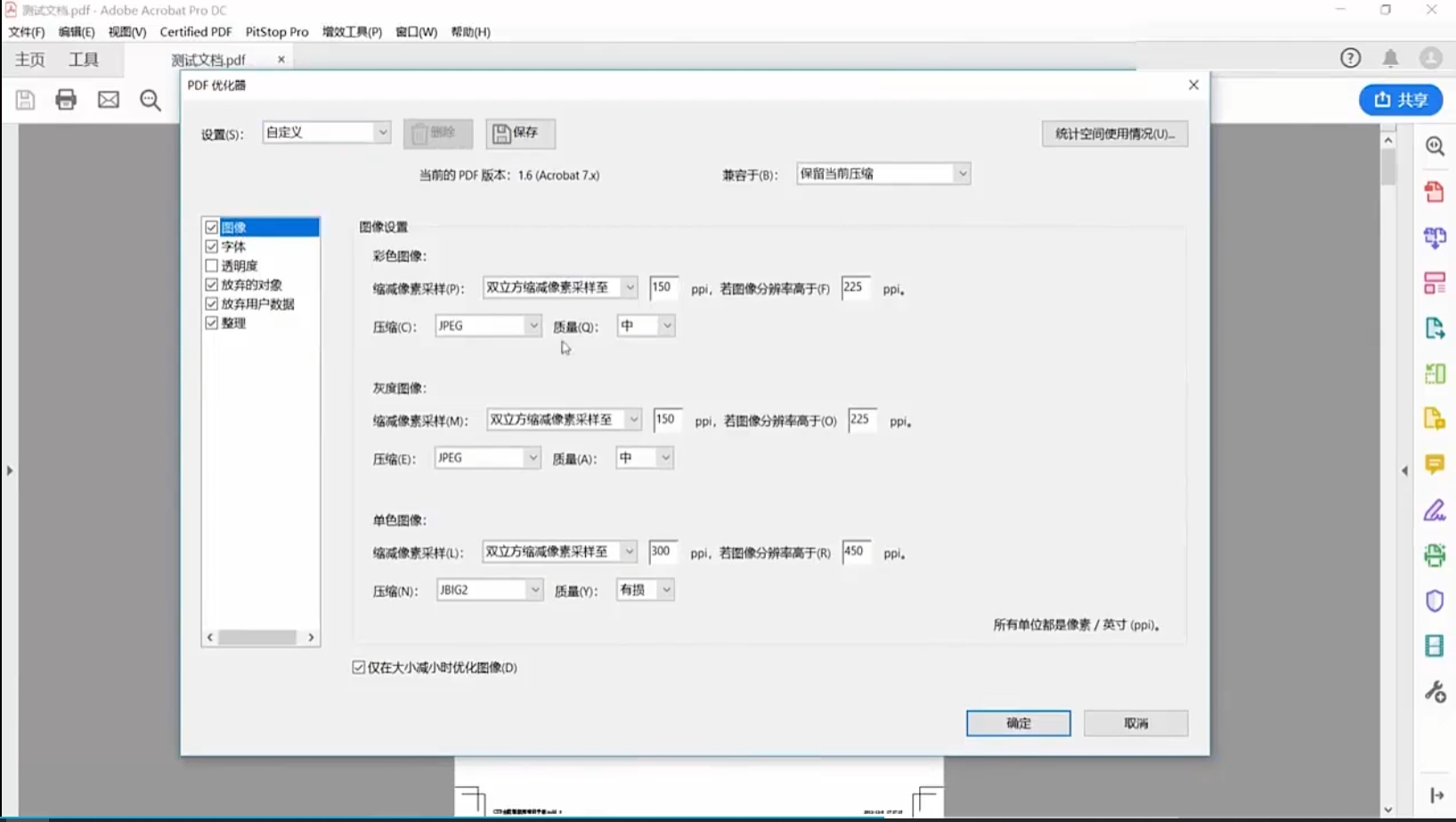
方法三:使用“Convert”将pdf转成jpg图片
Convert是一款便捷的在线文件转换工具,无需下载安装软件,通过浏览器即可实现多种文件格式的转换,包括将PDF文件转换为JPG图片格式。以下是具体操作步骤:
一、访问Convert网站
打开你常用的浏览器,如谷歌浏览器、火狐浏览器等,在地址栏中输入Convert的官方网址 ,按下回车键进入Convert的中文官网。网站界面简洁,操作指引清晰,方便用户快速上手。
二、上传PDF文件
(一)拖放上传
在Convert网站主界面,你会看到一个明显的区域提示“将文件拖放到此处,或点击选择文件”。直接从电脑的文件资源管理器中找到需要转换的PDF文件,用鼠标左键按住该文件,将其拖动到Convert网站的指定区域,松开鼠标左键,文件就会自动上传。这种方式操作简单直观,适合熟悉电脑操作的用户。
(二)点击上传
如果觉得拖放操作不太方便,也可以点击“选择文件”按钮。在弹出的文件选择对话框中,定位到存放PDF文件的文件夹,选中该文件,然后点击“打开”按钮,文件就会开始上传。这种方式较为传统,适合习惯通过对话框选择文件的用户。
三、选择输出格式
文件上传完成后,在“到”的下拉菜单中,找到并选择“JPG”格式。Convert支持多种格式的转换,下拉菜单中会列出常见的图片、文档、音频、视频等格式,仔细查找并选中JPG即可。此时,网站会显示你已选择的输入文件格式(PDF)和输出文件格式(JPG)。
四、开始转换
确认输出格式选择为JPG后,点击界面上的“转换”按钮。Convert会立即开始对上传的PDF文件进行格式转换。转换时间取决于PDF文件的大小和网络速度。一般来说,较小的PDF文件转换速度较快,可能在几秒钟内就能完成;较大的PDF文件可能需要几十秒甚至更长时间。在转换过程中,你可以在页面上看到转换的进度提示。
五、下载转换后的JPG图片
(一)转换完成提示
当转换完成后,Convert会在界面上显示“转换完成”的提示信息,并提供一个“下载”按钮。此时,你可以看到转换后的JPG图片信息,包括文件大小等。
(二)下载文件
点击“下载”按钮,浏览器会自动开始下载转换后的JPG图片。你可以在浏览器的下载管理器中查看下载进度,下载完成后,文件会保存在你浏览器默认的下载文件夹中。如果你希望将文件保存到特定位置,可以在点击“下载”按钮时,选择“另存为”,自行指定文件的保存路径。
六、可选操作
(一)删除文件
出于隐私和安全考虑,如果你不希望转换后的文件保留在Convert的服务器上,可以在下载完成后,点击界面上的“删除”按钮,将文件从服务器上删除。删除操作不可逆,请确保在下载完成后再进行此操作。
(二)继续转换
如果你还有其他PDF文件需要转换为JPG格式,可以点击“添加更多文件”按钮,重复上述步骤进行转换。Convert支持批量转换,但每次上传的文件数量和大小可能受到网站限制,具体限制信息可在网站相关说明中查看。
通过以上步骤,你就可以使用Convert轻松地将PDF文件转换为JPG图片了。Convert操作简单,无需专业知识,适合大多数用户使用。不过,由于是在线转换工具,使用过程中需要确保网络连接稳定。同时,对于涉及隐私或重要内容的文件,转换完成后及时删除服务器上的文件,以保障信息安全。
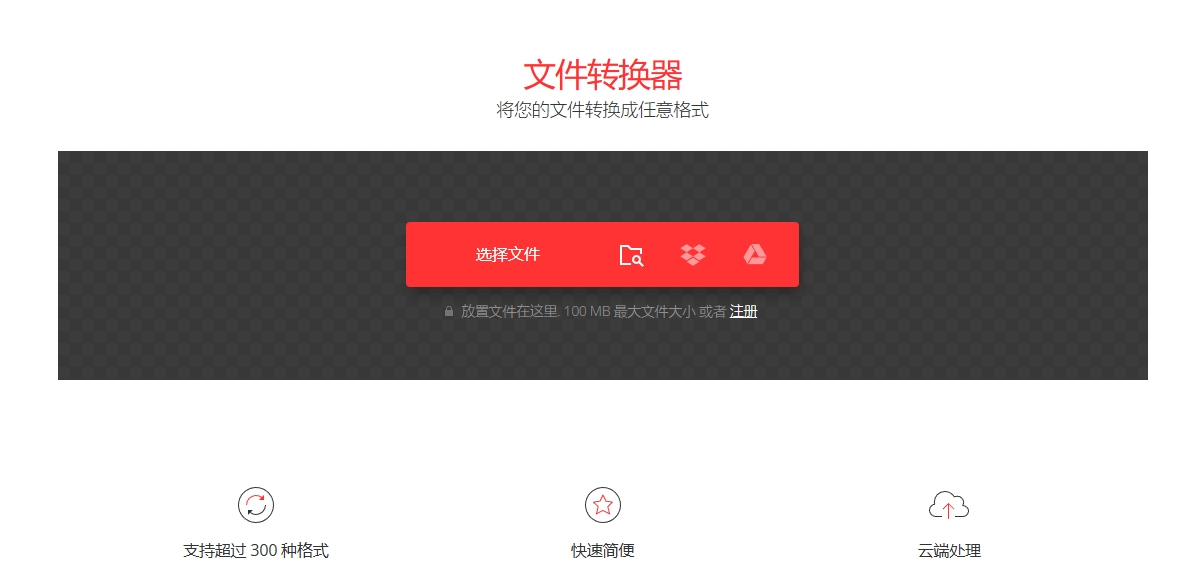
方法四:使用“Sallpdf”将pdf转成jpg图片
Sallpdf是一款广受欢迎的在线PDF处理工具,它提供了多种实用的PDF处理功能,其中包括将PDF文件转换为JPG图片。以下是使用Sallpdf完成这一转换的详细步骤:
一、访问Sallpdf网站
打开你常用的浏览器,如谷歌浏览器、Edge浏览器等,在地址栏输入Sallpdf的官方网址 ,按下回车键进入Sallpdf的中文官网。网站界面简洁美观,各项功能一目了然,方便用户快速找到所需服务。
二、选择PDF转JPG功能
进入Sallpdf官网后,在首页众多功能选项中,找到并点击“PDF转JPG”功能按钮。该按钮通常位于较为显眼的位置,很容易识别。点击后,页面会跳转到PDF转JPG的操作界面。
三、上传PDF文件
(一)拖放上传
在操作界面上,你会看到一个明显的区域提示“将文件拖放到此处,或点击选择文件”。你可以直接从电脑的文件资源管理器中找到需要转换的PDF文件,用鼠标左键按住该文件,将其拖动到Sallpdf网站的指定区域,松开鼠标左键,文件就会自动上传。这种方式操作便捷,适合熟悉电脑拖放操作的用户。
(二)点击上传
如果你更习惯传统的文件选择方式,可以点击“点击选择文件”按钮。在弹出的文件选择对话框中,定位到存放PDF文件的文件夹,选中该文件,然后点击“打开”按钮,文件就会开始上传。
四、设置转换选项(可选)
(一)选择转换方式
文件上传完成后,Sallpdf会提供两种转换方式供你选择:
提取每页为单独的JPG图片:如果你希望将PDF文件的每一页都转换为独立的JPG图片,就选择此选项。这样转换后,你会得到多个JPG文件,每个文件对应PDF的一页。
将整个PDF合并为一张JPG图片:如果你想把PDF文件的所有页面合并成一张JPG图片,那就选择这个选项。转换后,你会得到一个包含PDF所有页面内容的JPG文件。
(二)调整图片质量(部分情况)
在某些情况下,Sallpdf可能会提供调整图片质量的选项。你可以根据自己的需求,通过滑动滑块来调整JPG图片的质量。将滑块向右滑动,图片质量会提高,但文件大小也会相应增大;将滑块向左滑动,图片质量会降低,文件大小会减小。不过,并非所有转换场景都会出现此选项,具体以页面显示为准。
五、开始转换
设置好转换选项(如果有)后,点击界面上的“转换”按钮。Sallpdf会立即开始对上传的PDF文件进行格式转换。转换时间取决于PDF文件的大小和网络速度。一般来说,较小的PDF文件转换速度较快,可能只需几秒钟;较大的PDF文件可能需要几十秒甚至更长时间。在转换过程中,页面上会显示转换进度条,让你清楚了解转换的进展情况。
六、下载转换后的JPG图片
(一)转换完成提示
当转换完成后,Sallpdf会在界面上显示“转换完成”的提示信息,并提供下载按钮。如果选择了“提取每页为单独的JPG图片”,你会看到多个下载按钮,每个按钮对应PDF的一页;如果选择了“将整个PDF合并为一张JPG图片”,则只有一个下载按钮。
(二)下载文件
点击相应的下载按钮,浏览器会自动开始下载转换后的JPG图片。你可以在浏览器的下载管理器中查看下载进度,下载完成后,文件会保存在你浏览器默认的下载文件夹中。如果你希望将文件保存到特定位置,可以在点击下载按钮时,选择“另存为”,自行指定文件的保存路径。
七、其他可选操作
(一)保存到云端(部分版本支持)
部分版本的Sallpdf可能支持将转换后的文件直接保存到云端存储服务,如Google Drive、Dropbox等。如果你有使用这些云端存储的需求,并且Sallpdf提供了相关选项,你可以在下载文件之前,点击相应的云端存储图标,按照提示将文件保存到云端。
(二)继续处理其他文件
如果你还有其他PDF文件需要转换为JPG图片,可以点击“重新开始”或类似的按钮,回到上传文件的初始界面,重复上述步骤进行转换。
通过以上步骤,你就可以使用Sallpdf轻松地将PDF文件转换为JPG图片了。Sallpdf操作简单易懂,无需下载安装软件,只要有网络连接,就能随时随地完成文件转换。不过,由于是在线工具,使用过程中需要确保网络稳定。同时,对于涉及隐私或重要内容的文件,转换完成后及时从浏览器中清除相关记录,以保障信息安全。
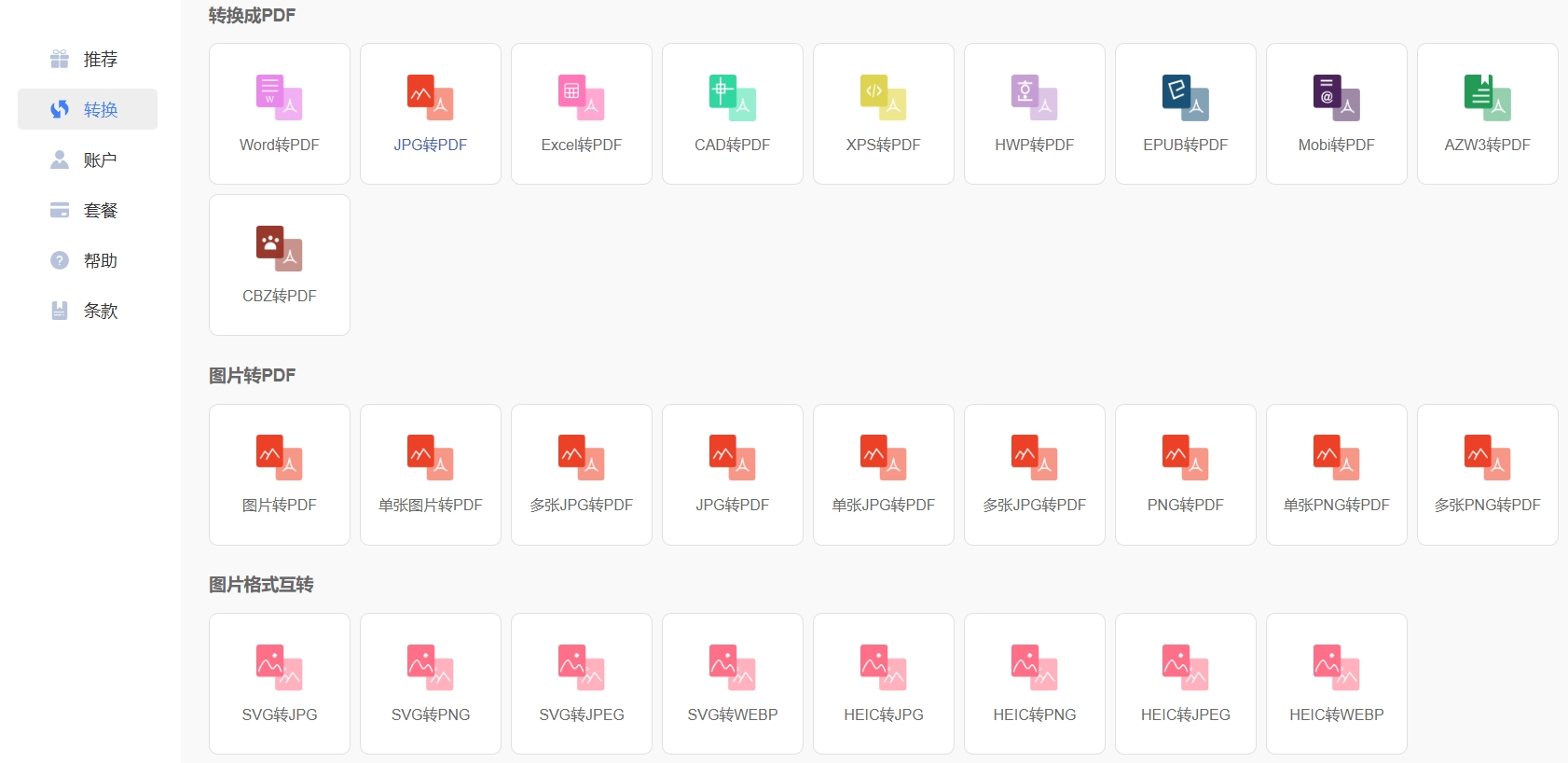
对于设计工作者而言,PDF 转 JPG 更是日常工作中不可或缺的一步。设计稿通常以 PDF 格式保存,以确保布局和色彩的准确性。然而,在与客户沟通设计方案时,JPG 图片的便捷性就凸显出来了。客户无需安装专业的 PDF 阅读软件,只需通过常见的图片查看工具,就能快速浏览设计效果。同时,设计者可以将不同版本的设计稿转换为 JPG 图片,方便进行对比和修改,提高沟通效率,加速项目推进。此外,在资料整理与分享方面,PDF 转 JPG 同样意义重大。当需要从 PDF 文档中提取部分内容,如重要页面、精彩段落或精美配图时,转换为 JPG 图片可以更方便地进行分类整理和存储。而且,JPG 图片易于在社交媒体、即时通讯工具等平台上分享,让信息传播更加迅速和广泛。工作中将 PDF 转换成 JPG 图片,不仅仅是格式的简单转变,更是为了适应不同的工作需求,提升信息传递的效率和效果。掌握这一技能,能让我们在工作中更加游刃有余,高效完成各项任务。关于“怎么将pdf转换成jpg图片?”的解决办法就分享到这里了,大家觉得小编的方法怎么样呢?上面的几个方法总有适合你使用的,学会后不要忘记点赞支持一下哦。